Cara Mematikan Laptop Windows dan MacBook

Terdapat berbagai cara mematikan laptop, baik melalui keyboard maupun mouse. Sebagian besar dari pengguna sudah familiar dengan cara mematikan PC atau laptop menggunakan mouse, yaitu dengan mengarahkan kursor ke tombol Windows dan memilih opsi Shutdown.
Namun, terdapat beberapa metode lain yang memungkinkan pengguna untuk mematikan laptop secara efisien dengan bantuan keyboard. Mematikan laptop atau PC melalui keyboard umumnya menjadi pilihan saat mengalami masalah seperti error atau kinerja yang lambat. Keadaan tersebut dapat membuat sulit untuk mematikan laptop melalui menu Start.
Berkaitan dengan itu, terdapat cara mematikan laptop dengan keyboard yang mudah diterapkan. Simak penjelasannya sebagai berikut.
Cara Mematikan Laptop Windows Mudah
Simak cara mematikan laptop Windows dengan maupun tanpa keyboard berikut ini.
1. Cara Mematikan Laptop dengan CTRL + ALT + DEL
Langkah pertama dalam mematikan laptop menggunakan keyboard adalah dengan menekan dan menahan tombol Ctrl + Alt + Delete. Proses ini dapat dilakukan ketika pengguna sedang menggunakan jendela aplikasi.
Saat pengguna menekan dan menahan ketiga tombol tersebut, akan muncul opsi Lock, Switch User, Sign Out, Change a Password, dan Task Manager. Temukan dan tekan tombol Power yang terletak di sudut kanan bawah layar. Setelah itu, pilih opsi "Shut down."
Metode ini sangat berguna ketika laptop mengalami kinerja yang lambat. Bahkan, pengguna dapat mematikan laptop meskipun sedang menjalankan banyak aplikasi.
Namun, jika pengguna memilih untuk mematikan laptop menggunakan cara ini, pastikan untuk menyimpan pekerjaan sebelumnya. Sistem akan mematikan aplikasi yang masih berjalan, dan pekerjaan yang belum disimpan akan hilang.
2. Cara Mematikan Laptop dengan Windows + X
Metode berikutnya untuk mematikan laptop menggunakan keyboard melibatkan penekanan tombol Windows + X. Tindakan ini akan menghasilkan berbagai menu yang muncul di atas tombol logo Windows.
Pengguna dapat memilih opsi Shutdown untuk mematikan laptop. Metode ini lebih cepat dan dapat dilakukan tanpa menggunakan mouse. Langkahnya yakni tekan dan tahan tombol Windows + X pada keyboard, pilih menu Shut down or sign out, dan pilih opsi Shut down.
Sebelum pengguna mematikan laptop, pastikan bahwa semua aplikasi telah ditutup. Jika laptop berkinerja yang lambat, metode ini akan membantu mematikan aplikasi yang sedang berjalan.
3. Cara Mematikan Laptop dengan Alt + F4
Cara mematikan latop dengan Alt + F4 ini sangat sederhana. Saat kedua tombol ini ditekan, semua aplikasi yang tengah aktif akan ditutup satu per satu. Setelah tidak ada aplikasi yang masih berjalan, cukup tekan tombol tersebut sekali lagi untuk langsung mematikan laptop Pengguna.
4. Cara Mematikan Laptop Tanpa Keyboard
Metode yang paling sering digunakan untuk mematikan laptop adalah dengan menekan tombol Windows di layar, kemudian menekan tombol Power, dan memilih opsi Shut down. Cara ini memang sudah sewajarnya digunakan terlebih jika laptop tidak mengalami kendala.
5. Cara Mematikan Laptop dengan Command Prompt
Cara mematikan laptop berikutnya yakni dengan Command Prompt. Pertama, pastikan pekerjaan Pengguna telah disimpan dan semua aplikasi ditutup. Berikutnya, tekan dan tahan tombol Windows + R.
Ketik "cmd" dan tekan OK atau Enter. Kemudian, pada jendela Command Prompt (CMD), ketik "shutdown -s" dan tekan Enter. Setelah itu, klik "Close," dan laptop akan mati secara otomatis.
6. Cara Mematikan Laptop dengan Windows+U+U
Metode mematikan laptop ini hanya berlaku untuk pengguna Windows XP. Pertama, tutup semua aplikasi yang sedang berjalan. Tekan tombol Windows, U, dan U secara berurutan. Pada beberapa saat, laptop akan mati secara otomatis.
7. Cara Mematikan Laptop dengan Win/Start + Power
Metode terakhir untuk mematikan laptop dengan mudah melibatkan penggunaan tombol pintasan Win/Start + Power. Namun, penting untuk dicatat bahwa cara ini hanya berlaku untuk seri Windows 10 atau Windows 11.
Untuk pengguna seri Windows 8, alternatifnya dapat dicoba dengan menggunakan kombinasi tombol pada keyboard, yaitu Win + X. Langkah pertama yakni tekan tombol Windows atau klik menu Start di pojok kiri bawah layar.
Kemudian, klik tombol daya yang akan membuka menu pop-up. Jika Pengguna tidak menggunakan mouse, alternatifnya adalah menekan tombol Tab, lalu menggunakan panah bawah untuk memilih tombol daya, dan terakhir tekan Enter. Pilih opsi shutdown, sehingga laptop akan mati secara otomatis.
Cara Mematikan MacBook
Setelah mengetahui cara mematikan laptop Windows, menarik pula mengetahui langkahnya di MacBook. Simak langkah-langkahnya sebagai berikut:
1. Klik logo Apple di pojok kiri atas layar.
2. Pilih ‘Shut Down’ atau ‘Matikan’
3. Centang ‘Reopen windows when logging back in’ jika ingin membuka kembali aplikasi yang tengah dibuka sebelum mematikan laptop.
4. Kosongkan kolom centang ‘Reopen windows when logging back in’ jika ingin menutup semua aplikasi yang digunakan.
5. Klik ‘Shut down’ atau tunggu 1 menit sesuai keterangan pada layar.
6. Laptop pun berhasil dimatikan.
Demikian penjelasan mengenai cara mematikan laptop dengan berbagai tombol di keyboard dan dengan logo Windows dan Shutdown serta MacBook.